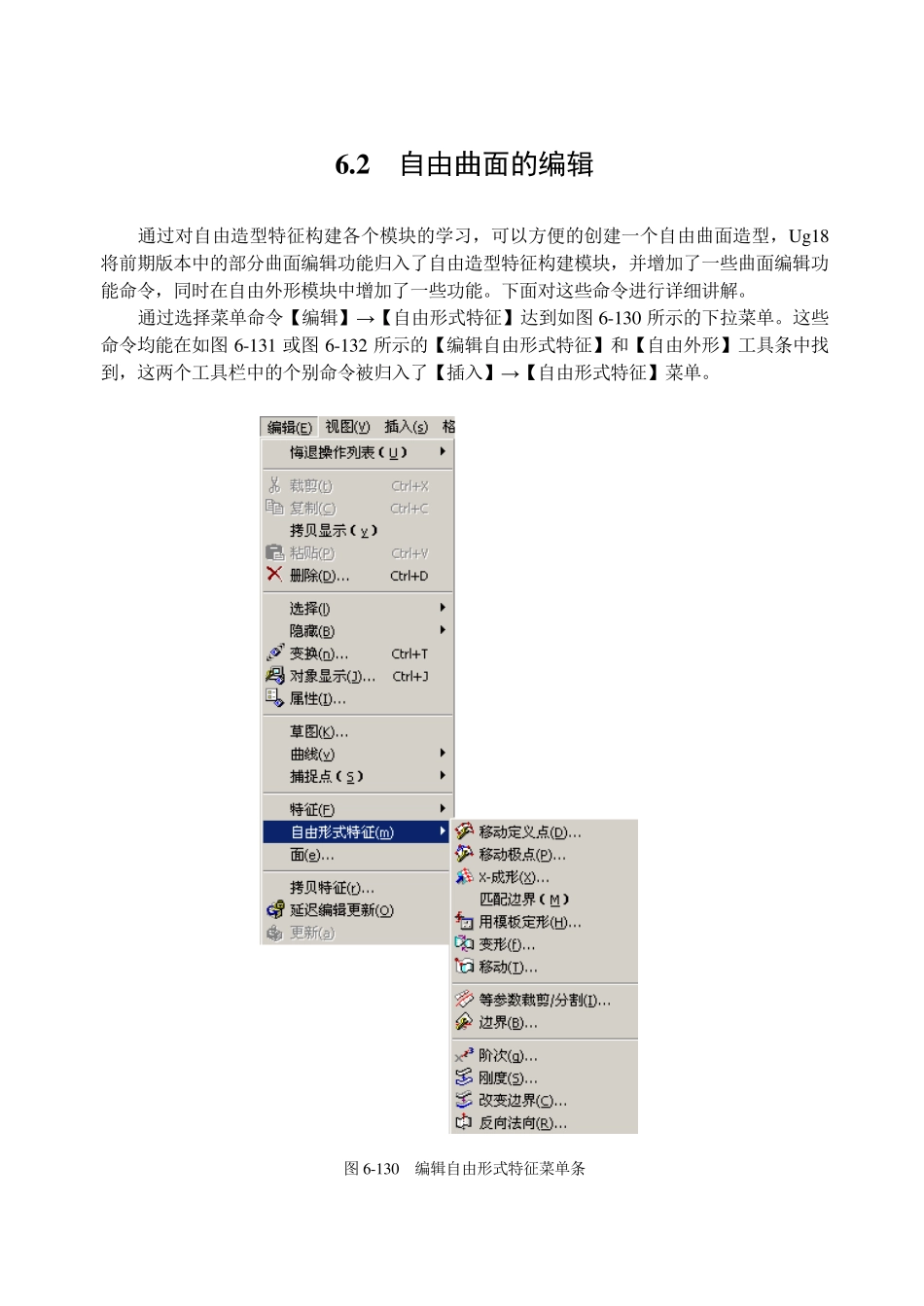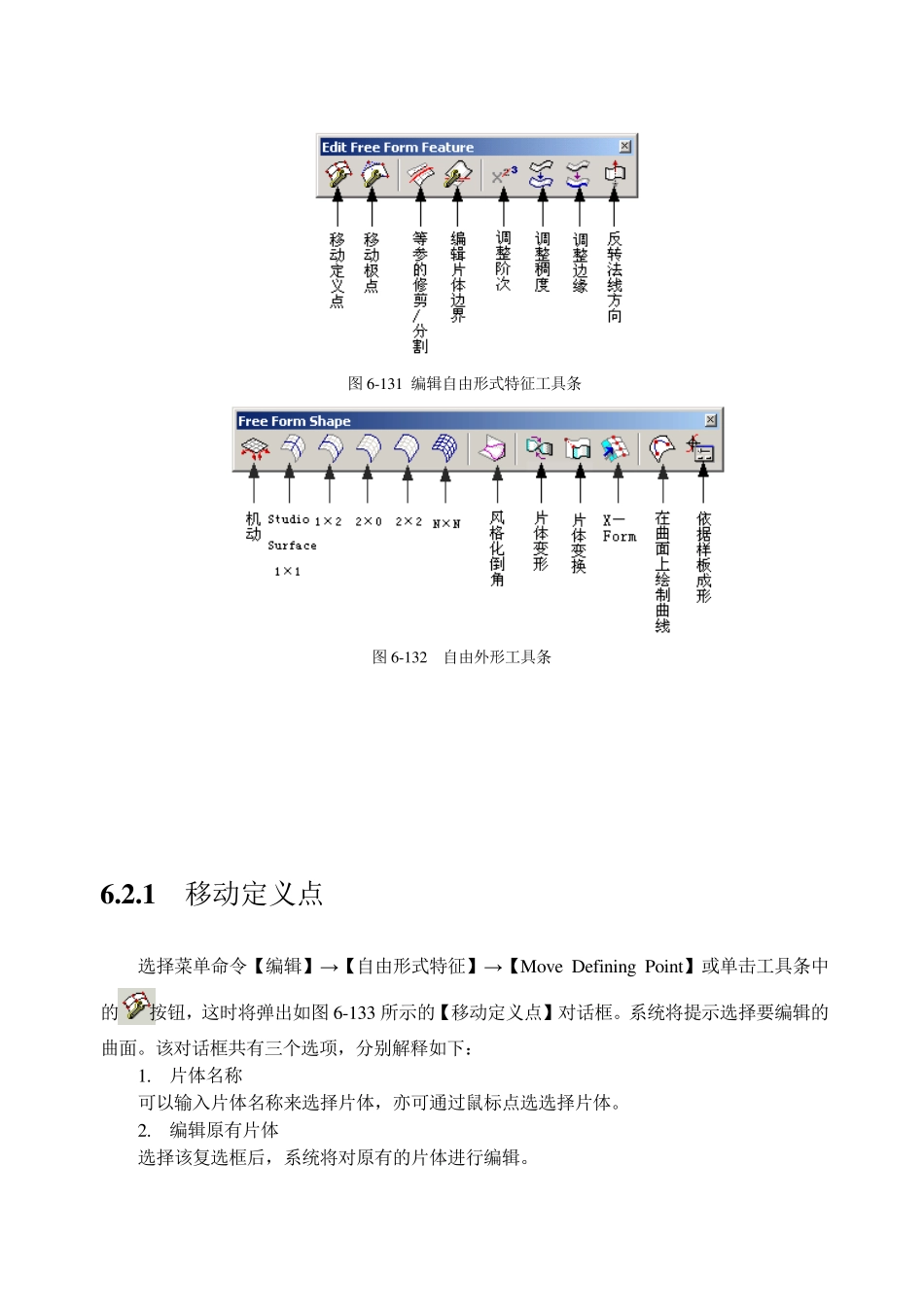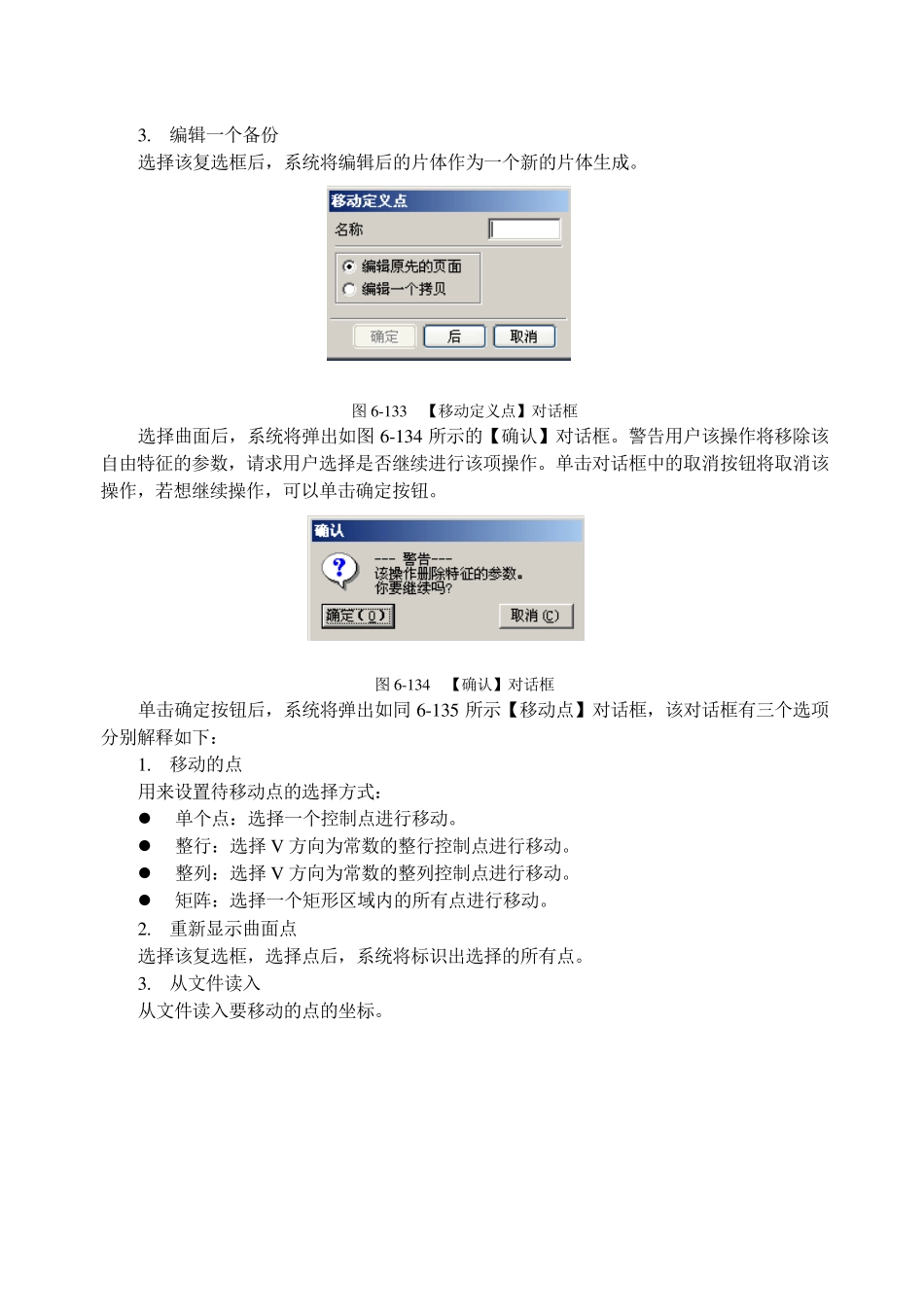6 .2 自由曲面的编辑 通过对自由造型特征构建各个模块的学习,可以方便的创建一个自由曲面造型,Ug18将前期版本中的部分曲面编辑功能归入了自由造型特征构建模块,并增加了一些曲面编辑功能命令,同时在自由外形模块中增加了一些功能。下面对这些命令进行详细讲解。 通过选择菜单命令【编辑】→【自由形式特征】达到如图 6-130 所示的下拉菜单。这些命令均能在如图 6-131 或图 6-132 所示的【编辑自由形式特征】和【自由外形】工具条中找到,这两个工具栏中的个别命令被归入了【插入】→【自由形式特征】菜单。 图 6-130 编辑自由形式特征菜单条 图6-131 编辑自由形式特征工具条 图6-132 自由外形工具条 6 .2 .1 移动定义点 选择菜单命令【编辑】→【自由形式特征】→【Mov e Defining Point】或单击工具条中的按钮,这时将弹出如图6-133 所示的【移动定义点】对话框。系统将提示选择要编辑的曲面。该对话框共有三个选项,分别解释如下: 1. 片体名称 可以输入片体名称来选择片体,亦可通过鼠标点选选择片体。 2. 编辑原有片体 选择该复选框后,系统将对原有的片体进行编辑。 3. 编辑一个备份 选择该复选框后,系统将编辑后的片体作为一个新的片体生成。 图 6-133 【移动定义点】对话框 选择曲面后,系统将弹出如图 6-134 所示的【确认】对话框。警告用户该操作将移除该自由特征的参数,请求用户选择是否继续进行该项操作。单击对话框中的取消按钮将取消该操作,若想继续操作,可以单击确定按钮。 图 6-134 【确认】对话框 单击确定按钮后,系统将弹出如同 6-135 所示【移动点】对话框,该对话框有三个选项分别解释如下: 1. 移动的点 用来设置待移动点的选择方式: 单个点:选择一个控制点进行移动。 整行:选择V 方向为常数的整行控制点进行移动。 整列:选择V 方向为常数的整列控制点进行移动。 矩阵:选择一个矩形区域内的所有点进行移动。 2. 重新显示曲面点 选择该复选框,选择点后,系统将标识出选择的所有点。 3. 从文件读入 从文件读入要移动的点的坐标。 图6-135 移动点 根据需要选择一种选择点的方式,在视图中使用鼠标选择点或是点阵。这时将弹出如图6-136 所示的【移动点】对话框。 图6-136 【移动点】对话框 该对话框用来设置已经选中的点的移动方式和移动量,下面对各个选项进行说明: 1. 增量 对选中的控制点进行当前坐标系下的坐标偏移...